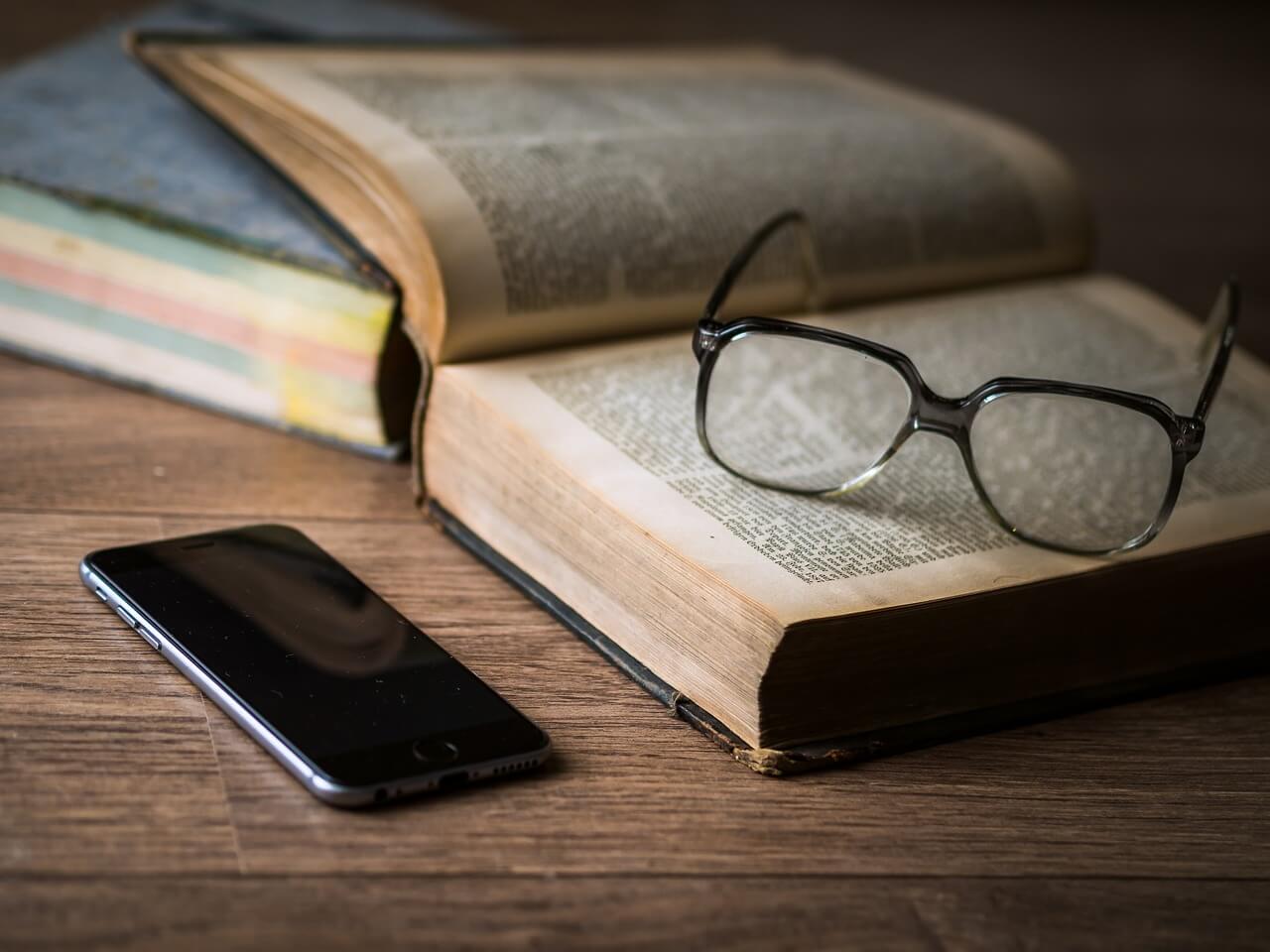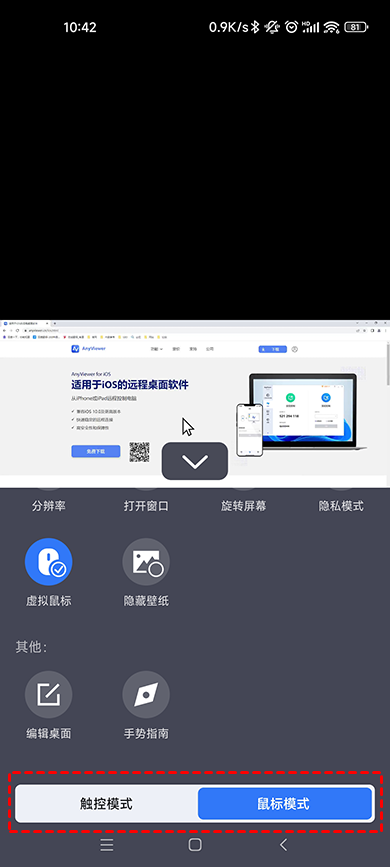好用的手机远程控制工具软件推荐!
正在寻找一款免费的手机远程控制工具软件?阅读本文,我们将为您介绍一款免费又好用的手机远程控制软件。
手机远程控制软件有什么用?
手机远程控制工具是可以在手机上远程控制另一台设备的应用软件,通过手机远程控制软件可以实现远程访问、远程游戏、远程操作等。总的来说,手机远程控制软件可以提供方便、安全和高效的手机管理和控制功能,使用户能够更好地管理和保护他们的设备。
那么,有哪些手机远程控制工具可以免费使用呢?市面上有很多远程控制软件可供选择,但很多用户并不清楚哪个好用。下面,本文将为您介绍一款免费又好用的手机远程控制工具,跟随我们一起来看看吧!
好用的手机远程控制软件推荐!
AnyViewer是一款简单实用的手机远程控制软件,支持跨平台使用,包括Windows、iOS和Android等系统,可以轻松的实现手机远程控制电脑,并且还具有以下特点:
- 简单易用:AnyViewer的界面简洁直观,操作简单易懂,即使对于非技术人员也容易上手使用。
- 高效稳定:AnyViewer提供了稳定、快速的远程连接和控制体验,能够让用户随时随地的远程控制电脑。
- 安全性高:AnyViewer提供安全的远程连接,使用椭圆曲线加密(ECC)以保护用户的数据和隐私。
- 多功能性:AnyViewer不仅可以远程访问和控制设备,还支持文件传输、实时通讯和远程协助等功能,方便用户进行团队协作和技术支持。
接下来,我们将手机远程控制电脑为例,为您讲解怎么使用AnyViewer在手机上远程控制电脑。
步骤1. 在下载中心将AnyViewer安装到您的电脑上,然后运行软件注册一个账号并登录。
步骤2. 同样,在您的手机应用商店中将AnyViewer安装到您的手机上,再登录与电脑相同的账号。
步骤3. 成功登录后,在“设备” > “我的设备”中会显示所有已登录一个账号设备,选择您要控制的电脑。
步骤4. 再点击“远程控制”即可实现手机远程控制电脑。
使用AnyViewer手机远程控制工具成功远程控制电脑后,您可以打开菜单选项切换控制模式。这里,为您提供了两种控制模式,选择鼠标模式,可以使用虚拟鼠标控制电脑,选择触控模式,可以通过点击控制电脑。
通过手机实现远程控制,我们能够拓展更多的可能性,尤其在办公场景中,带来了极大的便利和灵活性。当然,除了手机远程控制电脑外,AnyViewer还支持iOS系统,您也可以使用iPad远程控制电脑。
总结
在这篇文章中,我们为您介绍了一款手好用的手机远程控制工具AnyViewer,您可以使用它远程办公、远程技术支持,或者远程玩电脑游戏。每款手机远程控制工具各有特点,选择适合自己需求的工具取决于个人的使用习惯和需求。建议根据自己的需求和设备类型选择合适的免费手机远程控制工具。